
Conţinut
- introducere
- Setați trackpadul
- Creați un nou cont de utilizator
- Utilizați Mac Calendar
- Utilizarea iCloud
- Folosind Machine Time pentru backup
- Depanarea problemelor legate de aplicație
- Gestionarea evenimentelor iPhoto
- Importarea videoclipurilor în iMovie
- Citiți cu ușurință modul de citire Safari
- Gestionați istoricul browserului
- Redistribuirea mass-media familiei iTunes
introducere
Fermierii fideli fideli ai Apple îi mulțumesc pentru ușurința utilizării produsului aproape de fiecare companie, inclusiv a computerelor Mac, așa cum sunt cunoscute. Dar pentru noii utilizatori Mac-urile ar putea să nu pară atât de intuitive. De fapt, ele pot părea și mai confuze. Acestea sunt doar câteva sfaturi și trucuri de bază care vor ajuta utilizatorii de PC-uri vechi să devină browsere Mac calificate în clipi de la ochi.
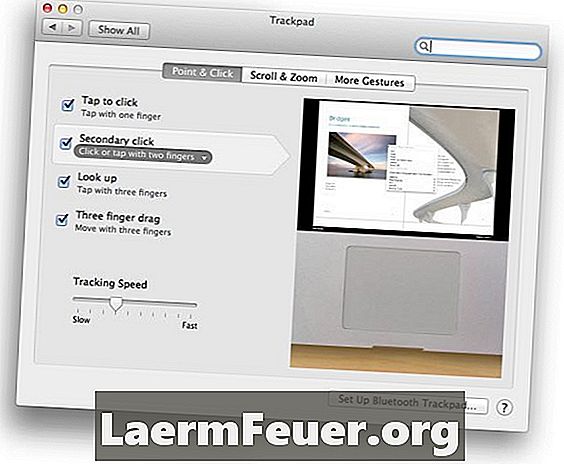
Setați trackpadul
Traductorul familiar de calculator Apple - încorporat în laptop-uri sau ca un desktop add-on - oferă funcționalitatea unui mouse-ul cu o singură atingere sau una sau două (sau trei) drag drag. Utilizați panoul preferințelor trackpadului pentru a vă personaliza setările și caracteristicile pentru a vă potrivi nevoilor. De exemplu, dacă nu doriți ca "clicul secundar" să necesite atingerea cu două degete a trackpad-ului, îl puteți schimba astfel încât să atingeți degetul în partea stângă jos sau în partea dreaptă jos a trackpad-ului. Panoul oferă o referință video pentru diferitele clicuri și gesturi modificabile.
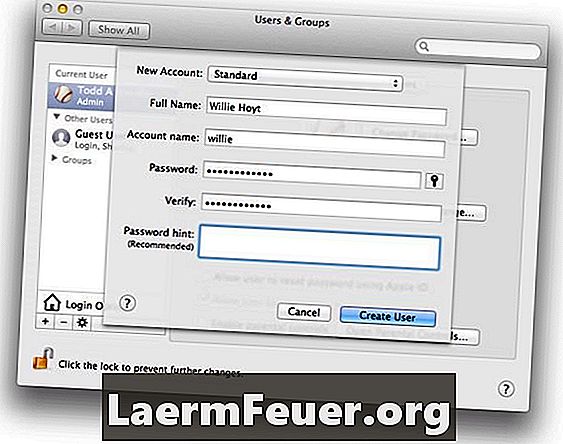
Creați un nou cont de utilizator
Crearea mai multor conturi de utilizator pe același computer permite mai multe "computere" într-unul singur - cu setări personalizate, medii diferite (cum ar fi muzică) și chiar tapet. Pentru a crea un cont de utilizator sau de grup, accesați panoul "Utilizatori și grupuri" din "Preferințe sistem" și faceți clic pe butonul "plus" de sub lista conturilor existente. Completați informațiile despre contul de bază (tipul, numele etc.) în dialogul care apare. Faceți clic pe "Creați un utilizator" pentru a vedea noul cont din lista din stânga.Conturile administrative pot administra, de exemplu, parolele de resetare a listei sau pot activa controlul parental.
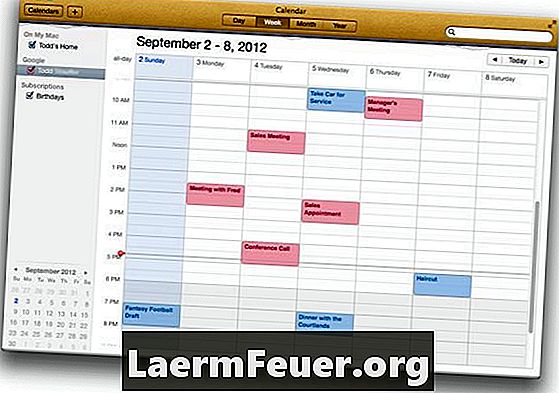
Utilizați Mac Calendar
Aplicația pentru calendarul Mac este utilă singură, dar încercați să o sincronizați cu iCloud, Gmail, Yahoo! sau Microsoft Exchange, pentru a numi câteva. Pentru a gestiona calendarele din cloud, deschideți "Preferințe calendar", selectați "Conturi", dați clic pe pictograma "plus" pentru a vedea dialogul "Adăugați un cont" și completați detaliile contului de calendar. Apoi faceți clic pe "Creați". În acest exemplu, a fost adăugat un calendar Google pentru întâlnirile de lucru (în roșu), în timp ce calendarul Mac este pentru programe personale (în albastru). Dacă se adaugă ceva în calendarul Mac, se va sincroniza cu Google în cloud și invers.
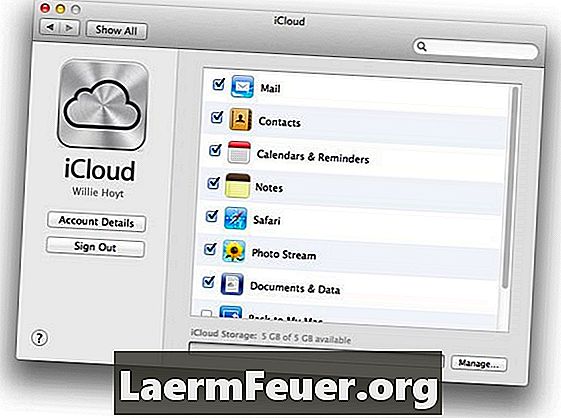
Todd Stauffer Salvează
Utilizarea iCloud
Aplicația cloud computing de la Apple, iCloud, oferă spațiu de stocare la distanță în rețeaua de servere - economisind spațiu - și sincronizează automat informațiile cu toate dispozitivele conectate la iCloud - economisind timp. În panoul Preferințe iCloud, puteți alege serviciile și aplicațiile pe care doriți să le sincronizați și să le stocați pe web. Toate aceste elemente se pot sincroniza și cu alte Mac-uri pe care le utilizați și cu dispozitive iOS, cum ar fi iPhones și iPads. Aplicațiile și datele cel mai frecvent sincronizate includ e-mailuri, contacte, calendare, fotografii și chiar marcaje de browser.
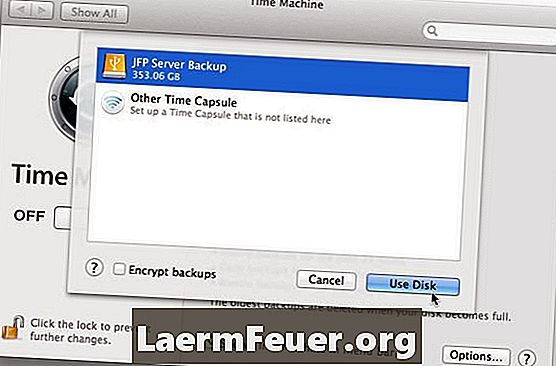
Folosind Machine Time pentru backup
Time Machine este sistemul de backup de fișiere încorporat în Mac OS. În plus față de realizarea copiilor de siguranță complete ale hard diskului, aceasta susține versiuni multiple ale fișierelor individuale. Astfel, puteți vedea mai multe "secțiuni de timp" ale unui fișier și puteți reveni la o versiune în orice moment din istoric - chiar dacă a fost modificat de mai multe ori. Pentru ca acesta să funcționeze, trebuie să utilizați o unitate de rezervă externă. Presupunând că aveți o unitate hard disk externă conectată, deschideți "System Preferences", selectați panoul "Time Machine" și faceți clic pe "Select Backup Disk". Selectați opțiunea de backup dorită din lista care apare.
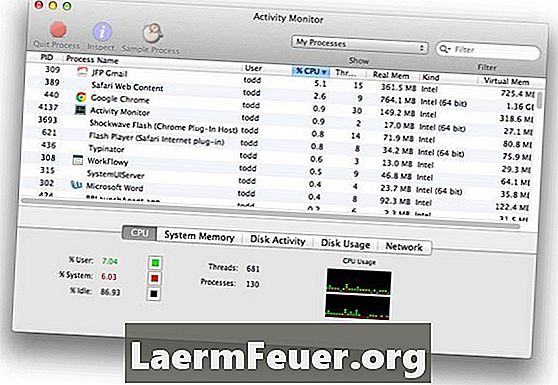
Depanarea problemelor legate de aplicație
Când aveți o problemă cu o aplicație, aceasta poate fi cauzată de unele motive. Dar unul dintre cele mai frustrant simptome este "balonul de plajă filare". Pentru a vedea dacă o anumită aplicație cauzează probleme, deschideți "Monitorul de activitate" din dosarul Utilitare. Afișează tot ce rulează în prezent pe Mac, inclusiv cantitatea de memorie RAM și CPU (timpul de procesare) pe care fiecare aplicație o cere. Aplicația problematică va apărea în partea de sus a listei atunci când este sortată după "CPU%" și vă poate da o idee despre motivul pentru care alte aplicații încetinesc pentru o accesare cu crawlere.
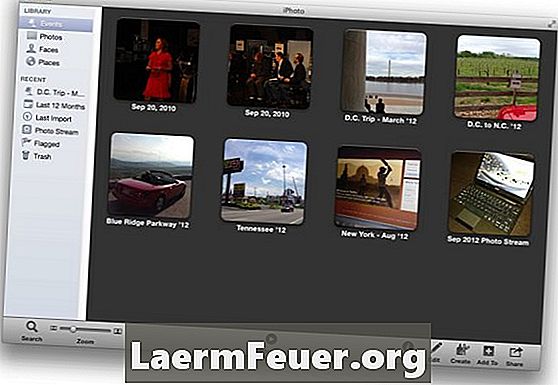
Gestionarea evenimentelor iPhoto
"Evenimentele" sunt unitățile organizaționale de top din iPhoto. În mod prestabilit, organizează fotografiile după dată și oră. Dar, ca orice opțiune standard, ele nu sunt întotdeauna ideale - lucrurile se pot amesteca uneori, de exemplu, când iPhoto separă două seturi de fotografii în două evenimente, dar doriți să rămână împreună. Când se întâmplă acest lucru, glisați și fixați un eveniment peste celălalt. Va apărea o casetă de dialog - faceți clic pe "Merge" pentru a finaliza acțiunea. În mod similar, puteți crea un eveniment în altul, accesând Evenimente> Evenimente separate.
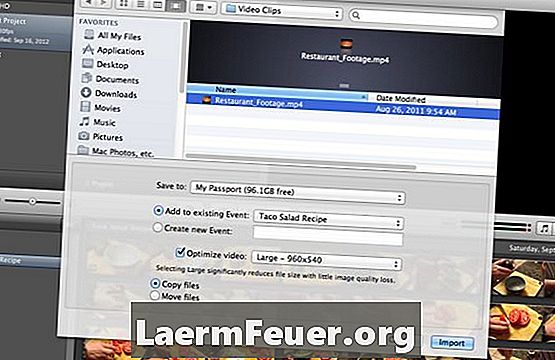
Importarea videoclipurilor în iMovie
Imovie poate importa cu ușurință tipurile de bază de fișiere video (.MOV, MPEG-4, etc.) fără a fi nevoie să le traducă. Pentru aceasta, selectați "File"> "Import" și apoi selectați "Movies". În caseta de dialog, găsiți fișierul video pe care doriți să-l adăugați la proiectul dvs. Verificați-l pentru a vedea opțiunile cum ar fi eventualul la care ar trebui să fie adăugat, dacă ar trebui să fie optimizat și dacă doriți să faceți o copie a fișierelor pe care le importați (lăsând originalele intacte) sau să le mutați în folderul proiectului, spațiu de stocare. Cu alegerile făcute, faceți clic pe "Importați".
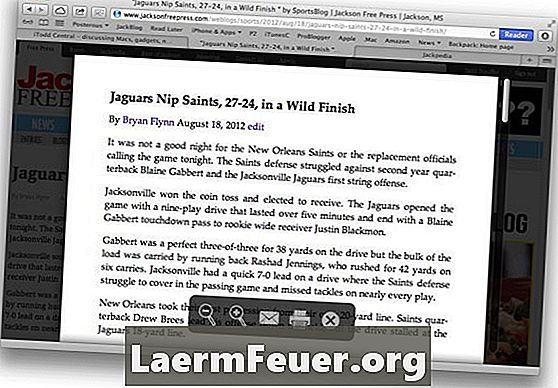
Citiți cu ușurință modul de citire Safari
Articolele și documentele web sunt adesea încărcate cu anunțuri, fotografii, bannere, articole conexe și așa mai departe. Safari 6 are o funcție care vă ajută să filtrați toate acestea. Numit Reader, filtrează conținutul suplimentar. Pentru a activa funcția, faceți clic pe butonul "Reader" din colțul din dreapta sus al barei de instrumente a browserului. Dacă plasați cursorul în partea de jos a ecranului, vor exista câteva instrumente, inclusiv funcții de zoom, e-mail și format redus. Pentru a dezactiva Playerul, faceți clic din nou pe butonul Player sau apăsați ESC.
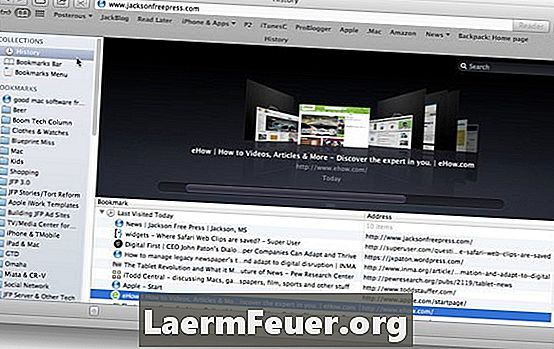
Gestionați istoricul browserului
Safari salvează site-urile vizitate recent în istoricul navigării. Pentru a le vizualiza, alegeți Istoric> Afișați istoricul complet. Se va afișa lista site-urilor vizitate, cu marcaje sau dosare favorite în partea stângă. Puteți glisa sau șterge elemente. Dacă doriți să păstrați un element de istoric ca marcaj, îl puteți glisa într-un dosar de marcaje sau în bara de marcaje. Pentru a șterge un element din istoric, selectați-l și apăsați pe "Ștergeți". Și, desigur, puteți face dublu clic pe un element pentru al reîncărca într-o fereastră de browser.
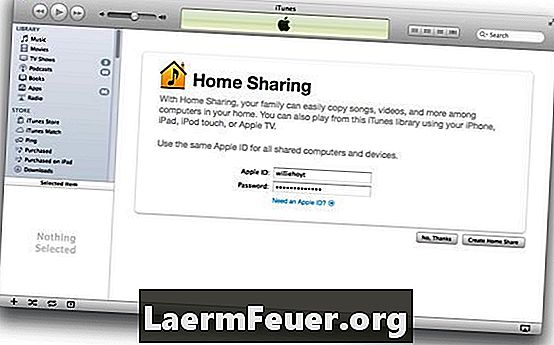
Redistribuirea mass-media familiei iTunes
Macul dvs. poate să vă partajeze biblioteca iTunes cu alte dispozitive Mac, Windows PC sau iOS (iPhone, iPad) în rețeaua locală. Pentru a le configura, deschideți iTunes și alegeți opțiunea "Avansat"> "Activați" partajarea familiei. Veți vedea ecranul Partajare Familie în care puteți introduce ID-ul Apple și parola și faceți clic pe Creare Partajare Familială pentru a începe să vă partajați biblioteca iTunes cu alte dispozitive. Apoi, activați partajarea familială pe celelalte dispozitive și acestea vor detecta ce computere distribuie bibliotecile dvs. iTunes. Aceasta va include liste de redare integrate, cum ar fi media achiziționate și "Cel mai bun cantec al meu".